win10怎样阻止电脑自动安装软件_Win10阻止软件自动安装的设置方法
大家有没有过电脑中被莫名奇妙的安装一些软件的情况,想必大家都遇到过,有什么办法阻止软件自动安装,其实Win10自带有windows defender带有检测后台静默安装程序的功能,简单设置一下,我们就可以阻止win10软件自动安装的情况发生!
具体方法如下:
1、 打开开始菜单,输入“注册表编辑器”搜索并打开注册表编辑器。

2、在注册表编辑器中定位到以下路径“计算机\HKEY_LOCAL_MACHINE\SOFTWARE\Policies\Microsoft\Windows Defender”。
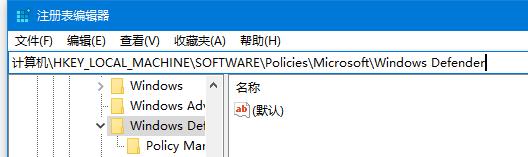
3、在右侧的窗格中右键,新建一个“DWORD(32位)值”,并命名为“MpEngine”。
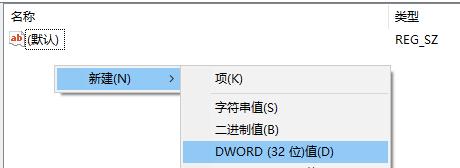
4、双击打开,修改数值数据为“1”。

5、重启后即可开启该功能。
Win10阻止软件自动安装的设置方法分享到这里了,设置完成之后Windows defender就拥有阻止软件静默安装的功能了,不过大家要使用Windows defender才可以,此办法不需要下载安装其他软件,简洁便捷!
我告诉你msdn版权声明:以上内容作者已申请原创保护,未经允许不得转载,侵权必究!授权事宜、对本内容有异议或投诉,敬请联系网站管理员,我们将尽快回复您,谢谢合作!










